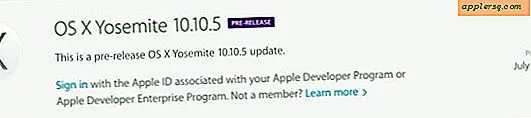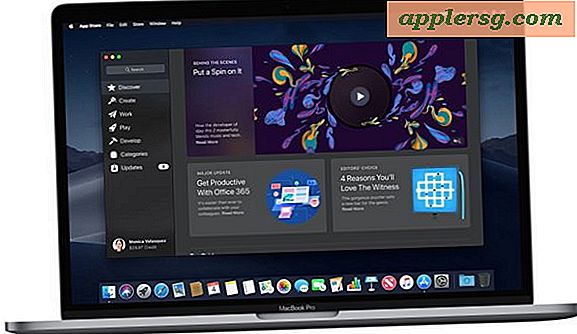Wijzig de Browser User Agent in Chrome, Safari en Firefox
 Een user-agent voor webbrowsers is hoe een website weet welk type computer, besturingssysteem en browser-app u gebruikt. Sommige sites hebben verschillende thema's, CSS, inhoud of zelfs verschillende sites voor verschillende browsers en besturingssystemen. Veel ontwikkelaars moeten vaak hun eigen user-agent wijzigen om deze mogelijkheden te testen en deze alternatieve sites te bouwen.
Een user-agent voor webbrowsers is hoe een website weet welk type computer, besturingssysteem en browser-app u gebruikt. Sommige sites hebben verschillende thema's, CSS, inhoud of zelfs verschillende sites voor verschillende browsers en besturingssystemen. Veel ontwikkelaars moeten vaak hun eigen user-agent wijzigen om deze mogelijkheden te testen en deze alternatieve sites te bouwen.
We bespreken hoe de user-agent te wijzigen voor alle populaire moderne webbrowsers die beschikbaar zijn voor de desktopgebruiker in Mac OS X en Windows, inclusief Chrome, Safari en Firefox.
Hoe de User Agent in Chrome te veranderen
Alle nieuwe versies van Chrome bevatten de mogelijkheid om gebruikersagent zeer gemakkelijk te wijzigen, en het is krachtiger met meer opties dan de vereenvoudigde opties die beschikbaar zijn voor Safari-gebruikers. Met Chrome-overschrijvingen door gebruikersagenten kan de apparaatresolutie van de gebruikers ook worden opgegeven, waardoor de pagina met die resolutie gedwongen opnieuw wordt getekend. Het is niet nodig om de user agent-instellingen in Chrome in te schakelen, u hoeft ze alleen te vinden onder de ontwikkelaaropties:
- Open Chrome en open het menu "Beeld", ga naar "Ontwikkelaar" en selecteer "Hulpmiddelen voor ontwikkelaars" om het ontwikkelaarspaneel te openen
- Klik op de knop Instellingen van het tandwielpictogram in de rechterbenedenhoek
- Klik op het tabblad 'Overrides' om de User Agent-opties te vinden, selecteer een user-agent in het vervolgkeuzemenu, wijzig een bestaande agent of voer een nieuwe user-agent in

Chrome herschrijft ook meteen pagina's met de nieuwe user-agent en als apparaatstatistieken zijn ingesteld, worden ook die apparaten gebruikt die de resolutie hebben ingesteld bij het opnieuw tekenen van de pagina.
Hoe de Browser User Agent in Safari te veranderen
Verreweg de gemakkelijkste manier om een user-agent op de Mac te wijzigen, is via het Develop-menu van Safari, als dat nog niet is ingeschakeld, behandelen we dat en laten we ook zien hoe je gebruikersagenten gemakkelijk kunt wijzigen:
- Open Safari en trek vervolgens "Voorkeuren" uit het Safari-menu
- Klik op het tabblad "Geavanceerd" en vink het vakje aan naast "Ontwikkelingsmenu tonen in menubalk"
- Sluit de voorkeuren en zoek het nieuwe menu "Ontwikkelen" naast "Venster", trek dat naar beneden en selecteer "Gebruikersagent"
- Kies een vooraf gespecificeerde user-agent of selecteer "Other" om een andere user-agentstring te gebruiken

Houd er rekening mee dat als u de muisaanwijzer boven een specifieke user-agent houdt, de exacte UA-reeks die wordt gebruikt, naast het menu-item in een geel vak wordt weergegeven.
Nadat u een van de user-agents heeft geselecteerd, zult u zien dat de geopende webpagina wordt vernieuwd. Als de betreffende pagina toevallig andere informatie naar alternatieve browsers weergeeft, kan het zijn dat de pagina er anders uitziet. Als u bijvoorbeeld een gebruikersagent wijzigt in een mobiel apparaat en een mobiele browser, kunnen sommige webpagina's u naar hun mobiele websites sturen of een andere pagina opzoeken via een responsieve lay-out.
Hoe browser user-agent te veranderen in Firefox zonder een extensie te gebruiken
Firefox kan dit ook standaard doen, hoewel het ongetwijfeld de meest onhandige van de moderne browsers is en daarom niet echt wordt aanbevolen, omdat sommige Firefox-extensies het beter behandelen.
- Voer over: config in het URL-vak en druk op return
- Zoek naar "useragent" (één woord) en maak een nieuwe reeks met de naam "general.useragent.override"
- Plaats de useragent in en kies "OK"
Houd er rekening mee dat het wijzigen van de user-agent geen invloed heeft op de manier waarop de webbrowser pagina's zelf rendert, tenzij deze door gebruikers-agentspecifieke inhoud wordt afgeleverd. Het gebruik van een IE8 user-agent bijvoorbeeld, is niet hetzelfde als het bezoeken van een pagina met IE8 en het laten renderen van de pagina, een noodzaak die vaak verplicht is voor webontwikkelaars. Daarvoor moet je echt de tijd nemen om Internet Explorer in een virtuele machine boven Mac OS X uit te voeren, dat is gratis en redelijk eenvoudig in te stellen.
Hoe zit het met het spoofen van gebruikersagenten vanaf de opdrachtregel?
Voor de opdrachtregel-junkies kunt u ook krul gebruiken voor dit doel en de broncode van een pagina ophalen als een andere browser of besturingssysteem, de basissyntaxis is:
curl -A "UserAgentString" http://url.com
De onderstaande video's laten zien dat het mogelijk is om de browser user user in Safari onder OS X te veranderen en ook hoe dit in Chrome onder Mac OS X, Windows of Linux moet:
En Chrome:
Houd er rekening mee dat het wijzigen van de user-agent geen invloed heeft op de manier waarop de webbrowser pagina's zelf rendert, tenzij deze door gebruikers-agentspecifieke inhoud wordt afgeleverd. Het gebruik van een IE8 user-agent bijvoorbeeld, is niet hetzelfde als het bezoeken van een pagina met IE8 en het laten renderen van de pagina, een noodzaak die vaak verplicht is voor webontwikkelaars. Daarvoor moet je echt de tijd nemen om Internet Explorer op een virtuele machine boven Mac OS X uit te voeren, dat is gratis en redelijk eenvoudig in te stellen als dat nodig is.
Dankzij @ImpechCerrato voor het tip-idee, kun je @OSXDaily ook op Twitter volgen.